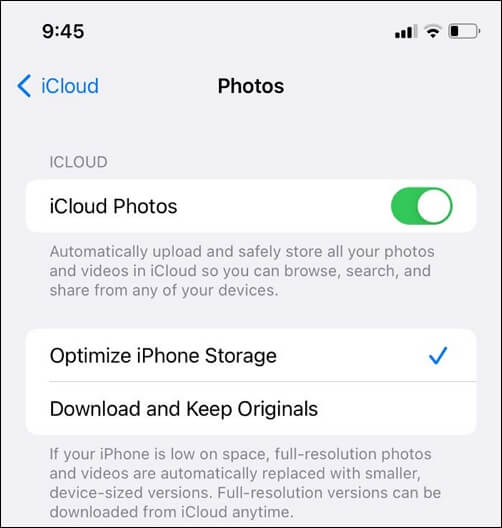Zusammenfassung:
Entdecken Sie die nahtlose Methode zur Wiederherstellung von Fotos aus iCloud mit unserer Schritt-für-Schritt-Anleitung. Ganz gleich, ob Sie Erinnerungen oder wichtige Schnappschüsse wiederherstellen möchten, dieser unkomplizierte Prozess stellt sicher, dass Ihre wertvollen Momente nie verloren gehen. Tauchen Sie in unsere Anleitung ein, um Ihre Fotos mühelos aus iCloud wiederherzustellen.
- Hauptinhalt:
-
Wie man Fotos aus iCloud wiederherstellt [Schritt für Schritt]
-
Wiederherstellen von Fotos aus einer iCloud-Sicherung
-
Gelöschte Fotos aus iCloud wiederherstellen
-
iPhone Fotos ohne iCloud übertragen
- Schlussfolgerung
- FAQs zur Wiederherstellung von Fotos aus iCloud
- 1. Wie kann ich Fotos von iCloud auf mein iPhone laden?
- 2. Wie kann ich Fotos in meiner iCloud sichern?
- 3. Wie kann ich Nachrichten aus iCloud wiederherstellen?
Schnelle Antworten
- Um Fotos aus iCloud wiederherzustellen, gehen Sie zu Einstellungen > iCloud > iCloud-Fotos. Oder Sie können Fotos aus dem iCloud-Backup wiederherstellen, indem Sie Ihr Gerät auf die Werkseinstellungen zurücksetzen und dann wiederherstellen.
- Wenden Sie eine iCloud-Alternative an, um Fotos von einem Gerät auf ein anderes ohne iCloud zu übertragen. Das ist ein nahtloser und flexibler Weg.
Sie werden zustimmen, dass es wie der Verlust eines Stücks Ihrer Vergangenheit erscheint, wenn Fotos, die Ihre glücklichen Erinnerungen festhalten, verschwinden. Aber mit den richtigen Informationen und Werkzeugen ist es heutzutage möglich, sie in wenigen einfachen Schritten wiederherzustellen. Wenn Sie versehentlich auf einige schöne Erinnerungen nicht zugreifen oder ein neues Gerät installieren, können Sie die Hilfe von iCloud in Anspruch nehmen, wenn Sie Ihre Fotos wiederherstellen.
In diesem Blog-Beitrag zeigen wir Ihnen verschiedene Möglichkeiten, wie Sie Fotos aus iCloud wiederherstellen können, und führen Sie Schritt für Schritt durch jede Methode, damit Sie die Bilder der Momente, die Ihnen am Herzen liegen, wiederfinden können. Auf diese Weise kann man sicherstellen, dass die Bilder wieder verfügbar sind. Lassen Sie uns also beginnen!
Wie man Fotos aus iCloud wiederherstellt [Schritt für Schritt]
Diese Anleitung zeigt den Benutzern, dass die Wiederherstellung von Fotos gar nicht so schwer ist! In diesem Fall ist der Cloud-Dienst iCould von Apple von zentraler Bedeutung. Er dient als virtueller Speicher zum Speichern und Wiederherstellen der verloren geglaubten Bilder.
Stellen Sie zunächst sicher, dass eine gute Wi-Fi-Verbindung und Batterieleistung vorhanden ist, bevor Sie den Wiederherstellungsprozess starten. Befolgen Sie dann diese kleinen Tricks, um Fotos aus iCloud wiederherzustellen.
Schritt 1. Öffnen Sie Ihr iPhone, tippen Sie auf "Einstellungen" und gehen Sie zum Banner "Apple ID".
Schritt 2. Wählen Sie "iCloud".
Schritt 3. Vergewissern Sie sich, dass die Schaltfläche iCloud-Fotos aktiviert ist, da sie im nächsten Schritt wichtig sein wird.
![icloud-Fotos aktivieren]()
Später können Sie Fotos aus iCloud auf das iPhone laden. Alle Fotos werden mit Ihrem Gerät synchronisiert. Sie können auf "Alben" tippen und unter "Fotos" nach "Kürzlich gelöscht" suchen. Je nach Situation möchten Sie nun entweder alle Fotos oder nur einige wenige wiederherstellen. Welche Option Sie auch immer wählen, bestätigen Sie die Aktion, wenn Sie zur Bestätigung aufgefordert werden, damit die Fotos wiederhergestellt werden können. Sie können auch Fotos aus iCloud auf das iPad laden.
Wiederherstellen von Fotos aus einer iCloud-Sicherung
Wenn Ihre Fotos erst kürzlich gelöscht wurden, lassen sie sich in der Regel mit der beschriebenen Methode wiederherstellen. Manchmal wird ein fehlendes Foto jedoch nicht einfach in wenigen Minuten entfernt; vielleicht wurde es in einem früheren Backup von iCloud gespeichert. Sie profitieren sehr davon, wenn Sie Ihre Fotos in der iCloud sichern. So können Sie Fotos aus einem iCloud-Backup wiederherstellen.
Schritt 1. Öffnen Sie die App "Einstellungen" auf Ihrem iPhone und öffnen Sie die Registerkarte "Apple ID" und wählen Sie "iCloud".
Schritt 2. Scrollen Sie nach unten zu "iCloud Backup", um die vorherigen Backups zu sehen. Wenn Sie eine Sicherung finden, in der die gewünschten Fotos archiviert sein sollten, gehen Sie zum nächsten Schritt.
![icloud-Backup]()
Schritt 3. Blättern Sie in der Einstellungen-App zur Option Alle Inhalte und Einstellungen löschen und tippen Sie darauf.
![alle Inhalte auf dem iphone löschen]()
Schritt 4. Wählen Sie stattdessen "Aus iCloud-Backup wiederherstellen", wenn Sie aufgefordert werden, dieses Gerät einzurichten, und konfigurieren Sie Ihr iPhone entsprechend.
![Wiederherstellung aus iCloud-Backup]()
Schritt 5. Melden Sie sich schließlich bei iCloud an, suchen Sie danach Ihre bevorzugte Sicherungsdatei und folgen Sie den Anweisungen auf dem Bildschirm, bis Sie den Einrichtungsprozess abgeschlossen haben.
Gelöschte Fotos aus iCloud wiederherstellen
Fotos im Ordner "Kürzlich gelöscht" bleiben normalerweise 30 Tage lang erhalten, nur für den Fall, dass Sie feststellen, dass sie für Sie noch von Nutzen sind. Was aber, wenn Sie versehentlich ein wichtiges Bild gelöscht haben und dies vor mehr als einem Monat geschah? Machen Sie sich keine Sorgen, denn es gibt einen anderen Weg, wie Sie es mit diesen einfachen Schritten wiederherstellen können:
Schritt 1. Starten Sie den Browser auf Ihrem Computer oder iPhone, und gehen Sie zu www.icloud.com.
Schritt 2. Melden Sie sich mit Ihrer Apple ID an und klicken Sie auf das Symbol Fotos.
Schritt 3. Gehen Sie nun zum Album "Kürzlich gelöscht" und suchen Sie nach dem gewünschten Foto. Sobald Sie es gefunden haben, stellen Sie es einfach auf Ihrem Gerät wieder her.
![wiederherstellen-der-fotos-von-icloud-vor-kürzlich-gelöscht.png]()
iPhone Fotos ohne iCloud übertragen
Sich bei der geräteübergreifenden Verwaltung Ihrer Fotos ausschließlich auf iCloud zu verlassen, ist aufgrund von Speicherbeschränkungen und Kompatibilitätsproblemen möglicherweise nicht die optimale Lösung. Um dies effektiv zu tun, empfehlen wir Alternativen wie die Verwendung von fortschrittlichen Drittanbieter-Anwendungen. Wenn Sie über ein Drittanbieter-Tool nachdenken, wäre es besser, EaseUS MobiMover zu verwenden. Mit den zahlreichen Funktionen dieses Tools werden Ihre Fotoübertragungen effizienter und bequemer, so dass sie nahtlos und stressfrei ablaufen. Es kann alle Arten von Fotos übertragen, wie Live-Fotos und Fotoalben.
EaseUS MobiMover ermöglicht eine mühelose Verwaltung von iPhone-Dateien. Mit EaseUS MobiMover können Sie ganz einfach Daten vom iPhone auf iPhone/Android/Computer übertragen. Es ist ein benutzerfreundliches Tool, das sowohl Zeit als auch wertvollen Cloud-Speicherplatz auf einmal spart.
Laden Sie EaseUS MobiMover herunter und beginnen Sie mit der Übertragung von Fotos von iPhone zu iPhone ohne iCloud.
- Laden Sie EaseUS MobiMover herunter und starten Sie es auf Ihrem Computer.
- Verbinden Sie Ihre beiden Geräte mit einem geeigneten Kabel mit Ihrem Computer und tippen Sie auf "Diesem Computer vertrauen".
- Wählen Sie den Modus"Telefon zu Telefon".
- Wählen Sie die Daten, die Sie exportieren möchten, und klicken Sie auf"Übertragen", um den Vorgang zu starten.
- Warten Sie, bis EaseUS MobiMover die Dateien auf das Zielgerät übertragen hat.
![wie man Fotos nicht auf ein neues iphone überträgt]()
Schlussfolgerung
Damit schließen wir diese umfassende Anleitung zur Wiederherstellung von Fotos aus iCloud ab. Dieser detaillierte Blog-Beitrag bietet Einblicke und Schritt-für-Schritt-Anweisungen, um die erfolgreiche Wiederherstellung Ihrer wertvollen Fotos zu gewährleisten. Denken Sie daran, dass Geduld entscheidend ist, wenn Sie die beschriebenen Schritte genau befolgen. Sollten Sie dennoch Schwierigkeiten bei der Wiederherstellung von Fotos aus der iCloud haben, können Softwarelösungen von Drittanbietern erfolgreich eingesetzt werden, um die Lücke zwischen Fotoverlust und -erhalt zu schließen.
Für eine reibungslose und mühelose Wiederherstellung von Fotos empfehlen wir die Verwendung von EaseUS MobiMover. Die Benutzerfreundlichkeit in Verbindung mit der tadellosen Zuverlässigkeit bei der Übertragung von Dateien dient als zusätzlicher Schutz für Ihre geliebten verpixelten Erinnerungen. Wenn Sie diese Software herunterladen, können Sie mit eigenen Augen sehen, wie einfach Ihre geliebten Fotos den Wiederherstellungsprozess durchlaufen können.
FAQs zur Wiederherstellung von Fotos aus iCloud
Dieser Abschnitt enthält Antworten auf einige der häufigsten Fragen zur Wiederherstellung von Fotos aus iCloud.
1. Wie kann ich Fotos von iCloud auf mein iPhone laden?
Wenn du ganz einfach auf deine iCloud-Fotos auf deinem iPhone zugreifen möchtest, öffne einfach die Einstellungen, tippe oben auf deinen Namen oder melde dich dort an und gehe dann nach unten zu iCloud> schalte "iCloud-Fotos" auf der rechten Seite EIN und warte, während sie heruntergeladen werden.
2. Wie kann ich Fotos in meiner iCloud sichern?
Die Sicherung von Fotos in iCloud ist für die spätere Verwendung unerlässlich. Um Ihre Momente sicher aufzubewahren, sollten Sie Folgendes tun: Verbinden Sie das iPhone mit dem Wi-Fi-Netzwerk, gehen Sie zu Einstellungen>Ihr Name>iCloud und wählen Sie schließlich Fotos; aktivieren Sie iCloud Fotos.
3. Wie kann ich Nachrichten aus iCloud wiederherstellen?
Wenn Sie nicht nur Ihre Fotos, sondern auch Ihre Nachrichten verloren haben, können Sie sie ganz einfach mit iCloud wiederherstellen. Löschen Sie einfach alle Inhalte und Einstellungen auf Ihrem iPhone und wählen Sie dann bei der Neueinrichtung "Aus iCloud-Backup wiederherstellen". Melden Sie sich mit Ihrer Apple ID an, wählen Sie ein Backup aus und warten Sie, bis die Wiederherstellung abgeschlossen ist - dann sollten Ihre Nachrichten wieder angezeigt werden.
Teilen Sie diesen Beitrag mit Ihren Freunden, wenn Sie ihn hilfreich finden!